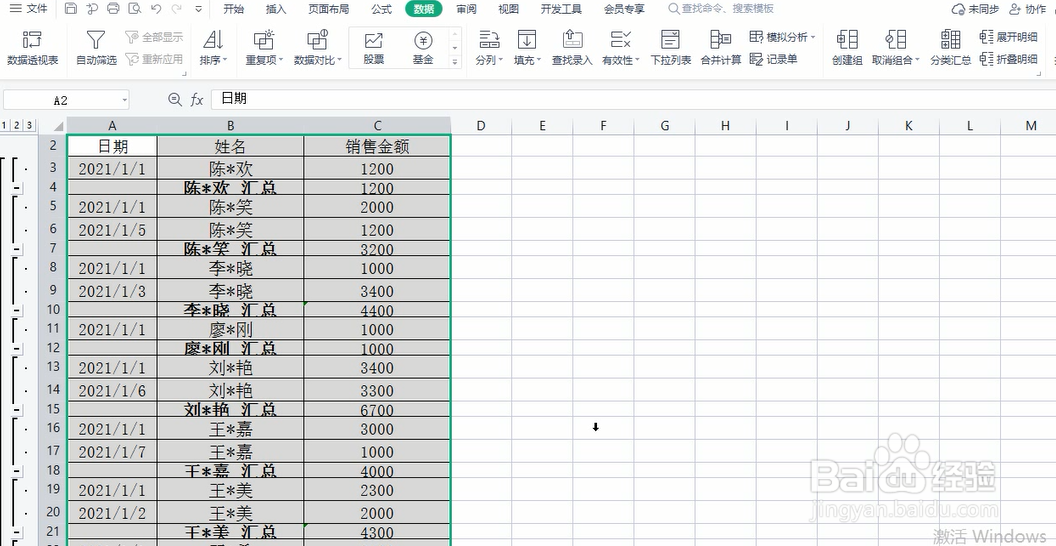1、打开一个excel“销售统计表”。现在需要按姓名汇总销售金额。
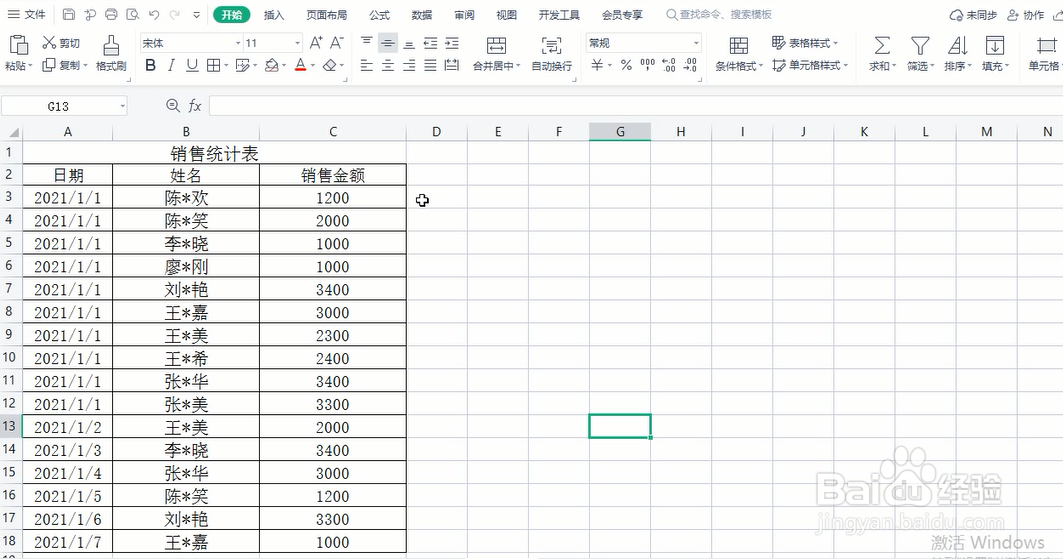
2、单击选中姓名一列。

3、单击工具栏上的数据排序,在出现的排序警告对话框中直接单击排序。
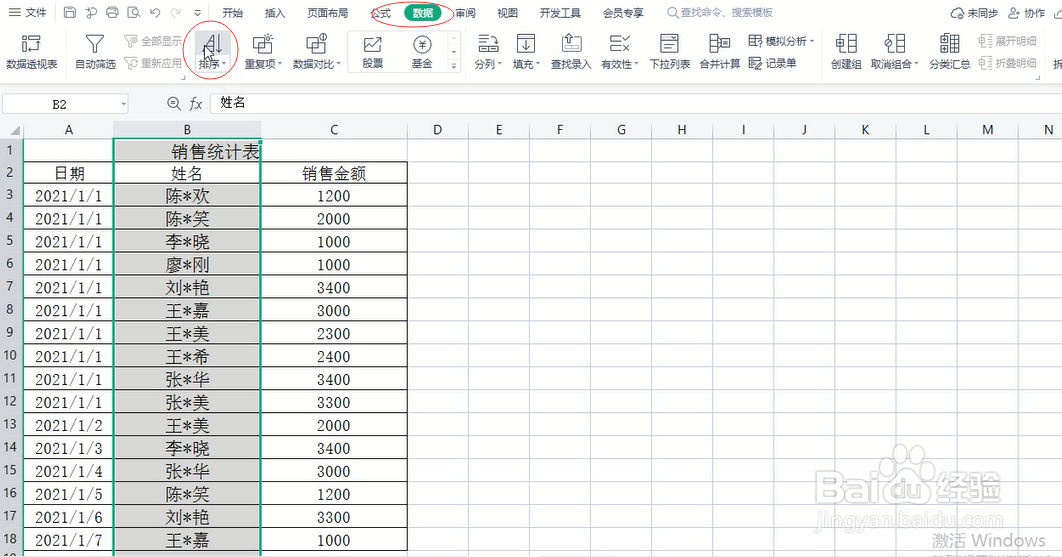
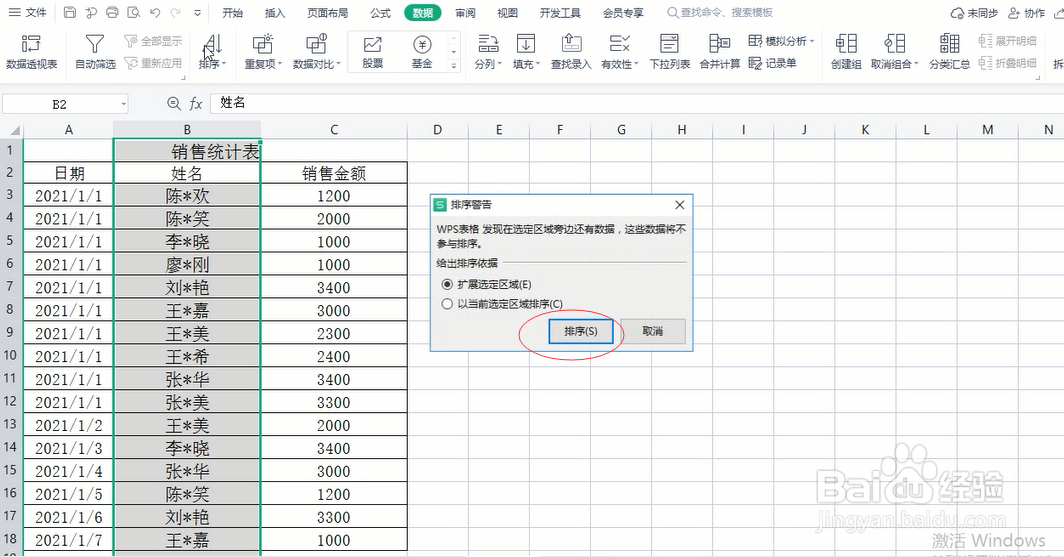

4、单击选中整个表格。

5、单击数据下分类汇总,调出分类汇总对话框。
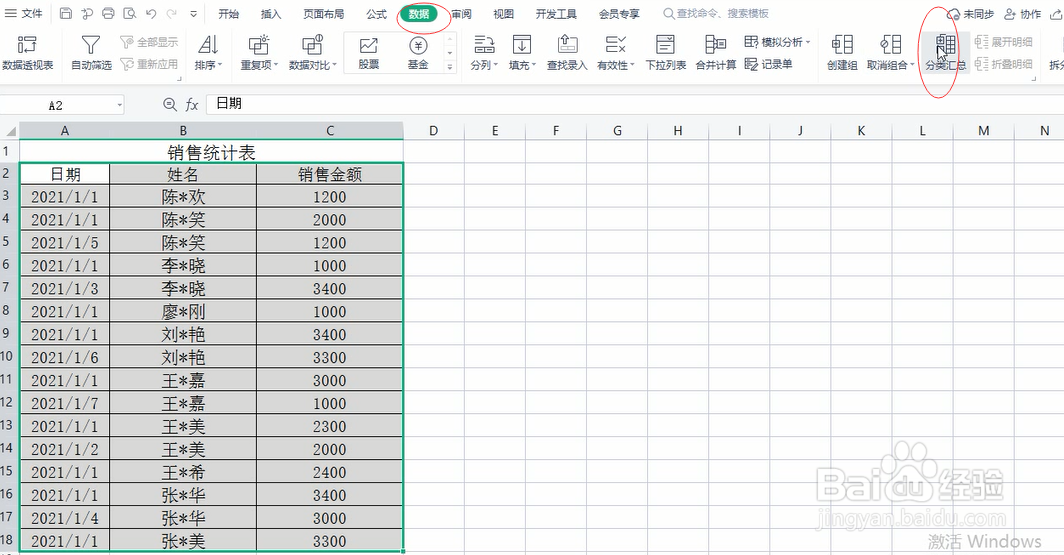
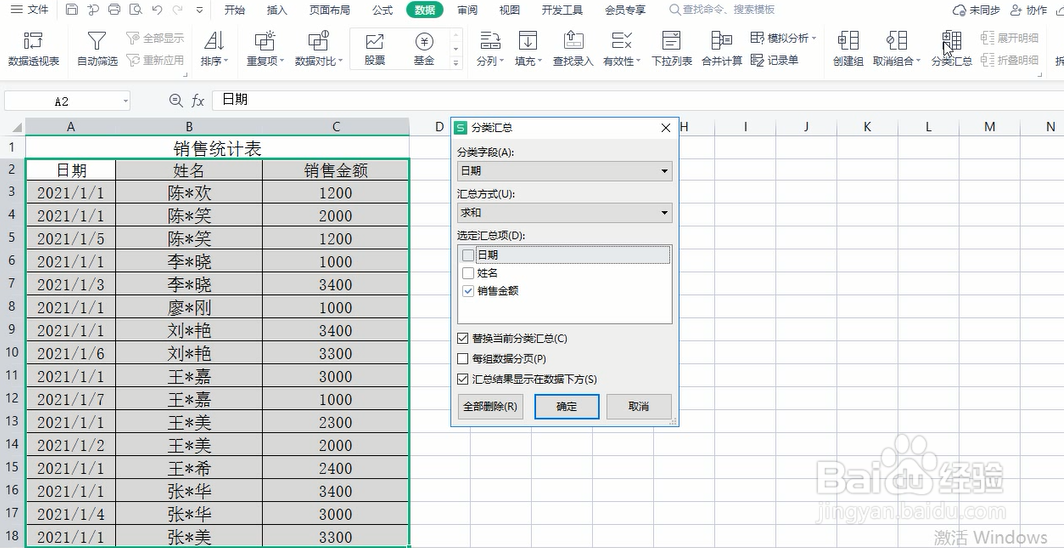
6、在分类字段下选择姓名并单击确定。
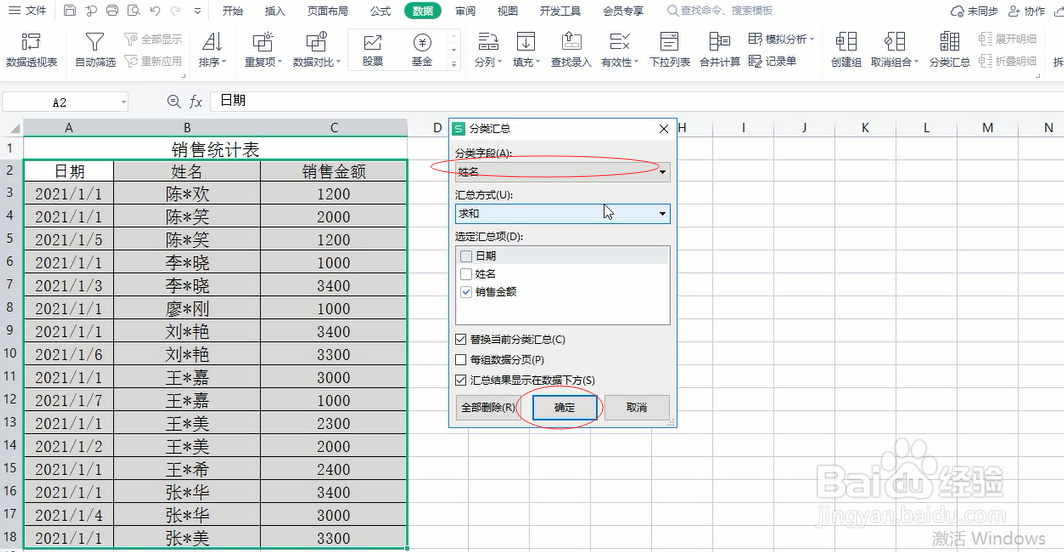
7、表格已经按姓名分类汇总销售金额了。
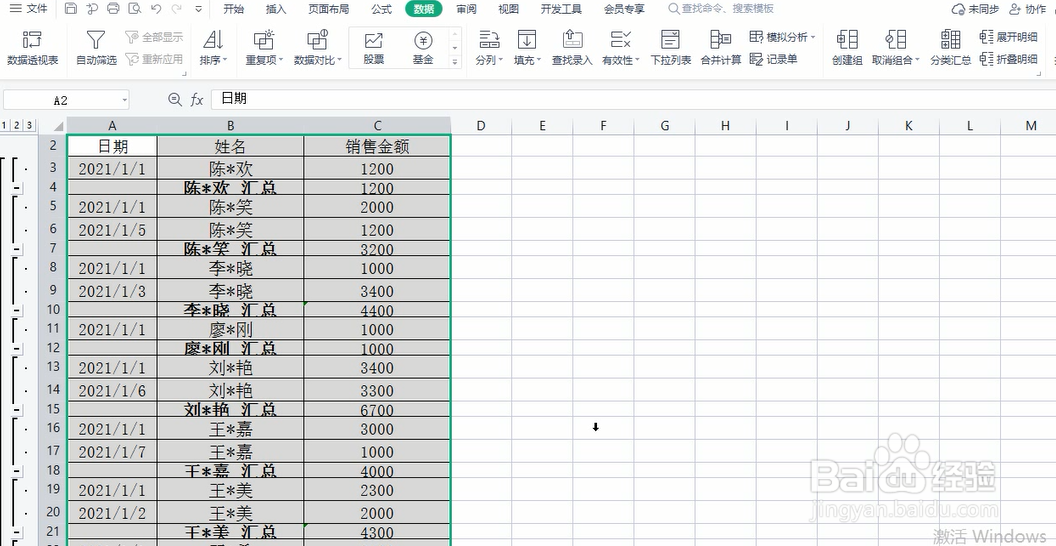
时间:2024-10-12 03:54:37
1、打开一个excel“销售统计表”。现在需要按姓名汇总销售金额。
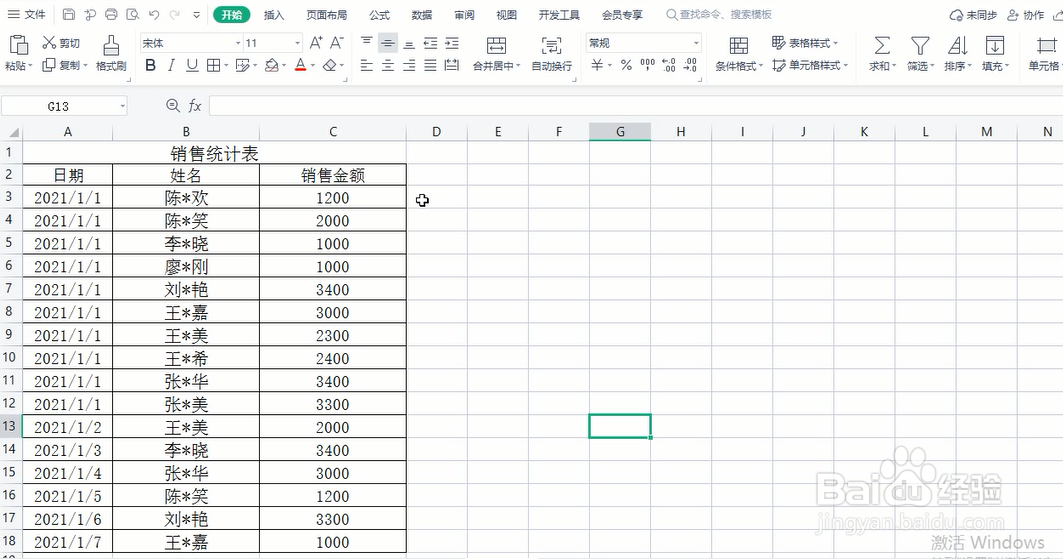
2、单击选中姓名一列。

3、单击工具栏上的数据排序,在出现的排序警告对话框中直接单击排序。
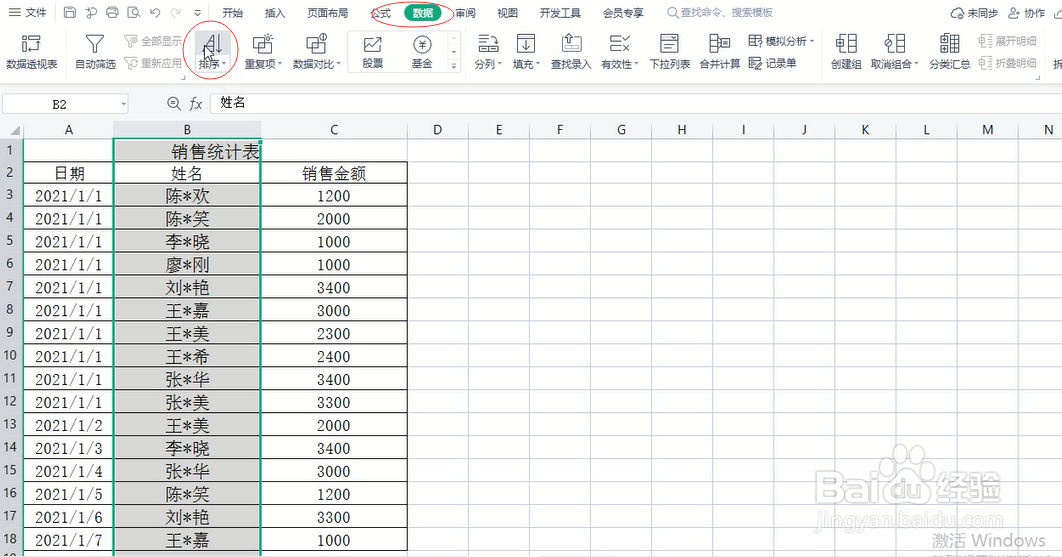
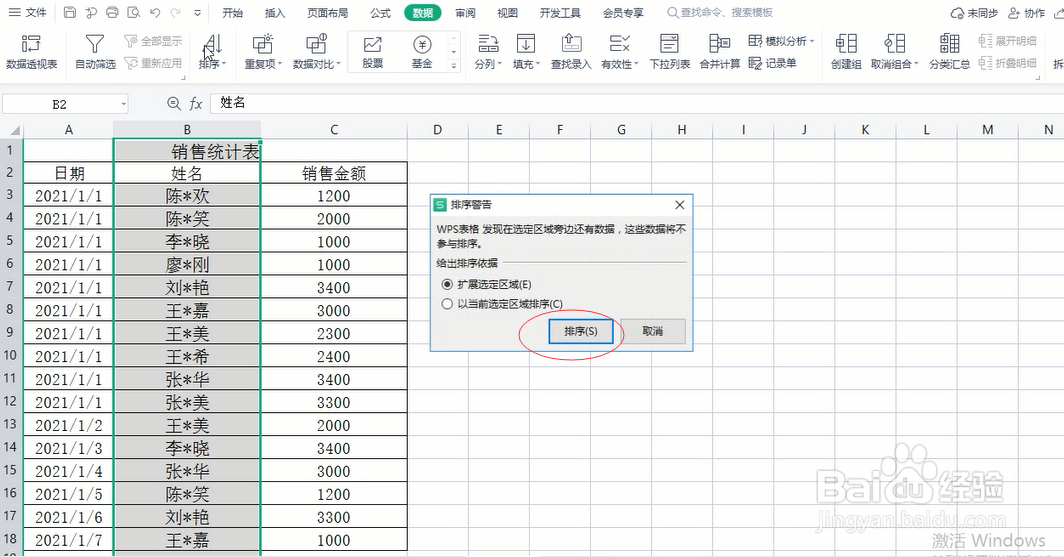

4、单击选中整个表格。

5、单击数据下分类汇总,调出分类汇总对话框。
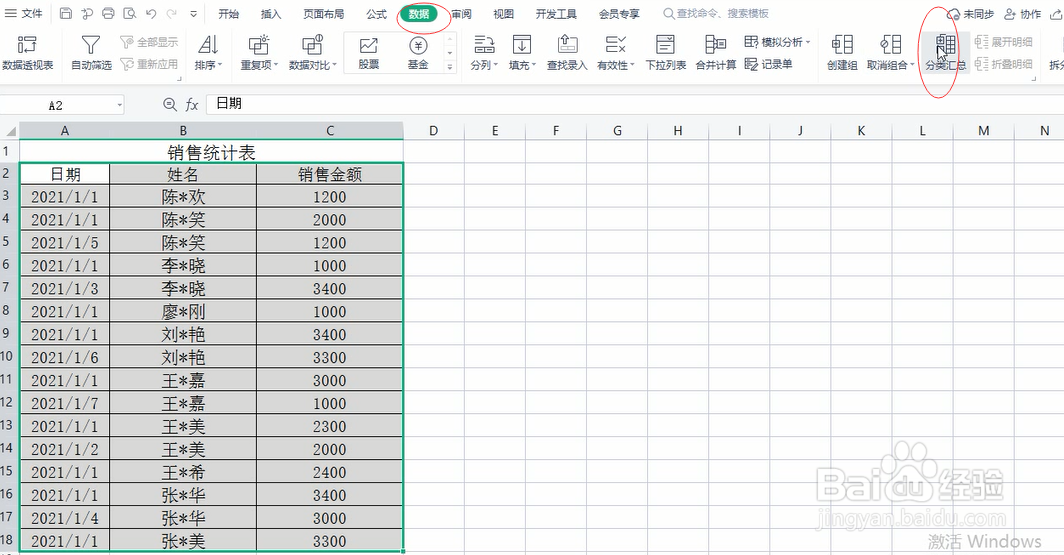
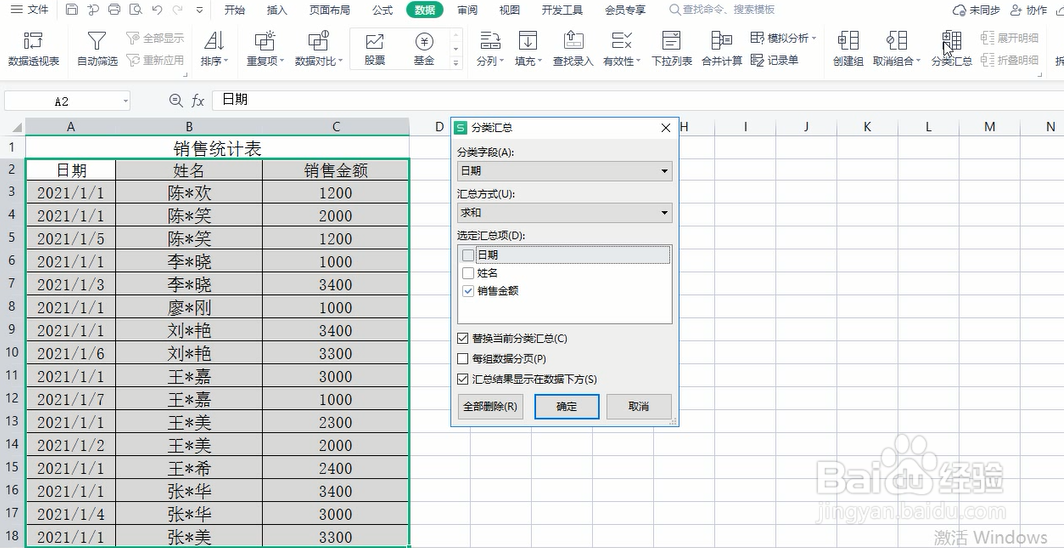
6、在分类字段下选择姓名并单击确定。
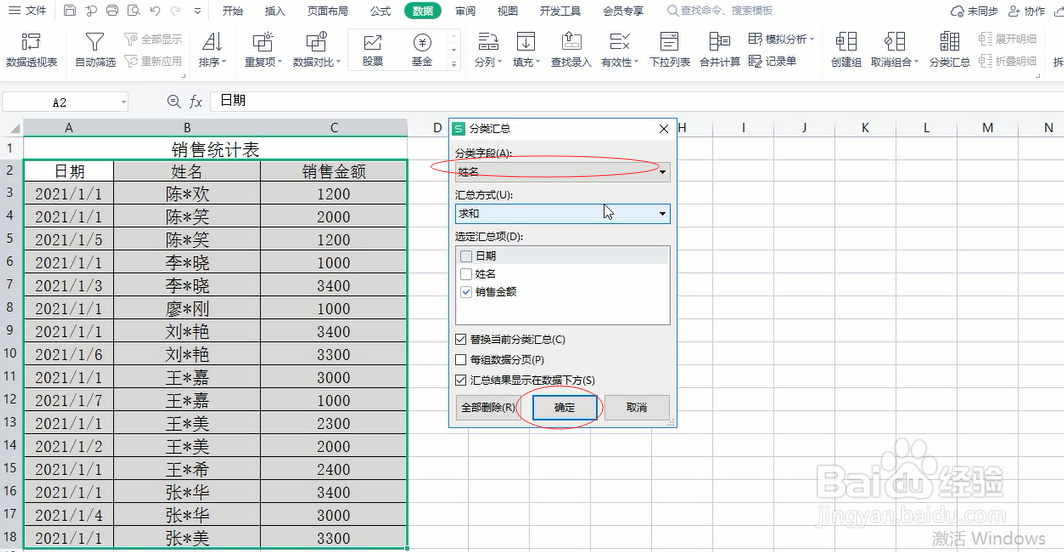
7、表格已经按姓名分类汇总销售金额了。